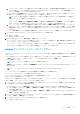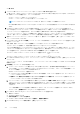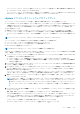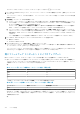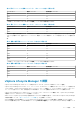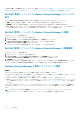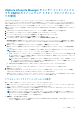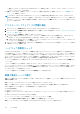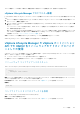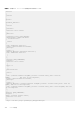Users Guide
● 単一 DUP
4. ファイルから単一のファームウェアアップデートをロードするには、単一 DUP を選択します。
a. 単一 DUP は、OMIVV アプライアンスがアクセスできる CIFS または NFS 共有上に存在することができます。次のいずれか
の形式でファイルの位置を入力し、ステップ 8 に進みます。
● NFS — <ホスト>:/<共有パス/ファイル名.exe
● CIFS — \\<ホストがアクセスできる共有パス>\<ファイル名>.exe
メモ: シングルコンポーネント DUP のファイル名には、空白スペースが無いことを確認してください。
CIFS 共有の場合、共有ドライブにアクセスできるユーザー名とパスワードの入力を要求するプロンプトが OMIVV から表示さ
れます。
5. [リポジトリー プロファイル]オプションを選択した場合は、ファームウェア リポジトリー プロファイルを選択します。
ホストが存在するクラスターにクラスター プロファイルが関連付けられている場合、デフォルトでは、関連付けられているフ
ァームウェア リポジトリーが選択されます。そうでない場合は、[Dell デフォルト カタログ]が選択されます。
ファームウェア リポジトリー プロファイルを変更すると、選択したリポジトリー プロファイルがベースラインに関連付けられ
ておらず、別のリポジトリーを使用するとベースライン比較に影響する可能性があることを示すメッセージが表示されます。
6. 選択したファームウェア リポジトリー プロファイルに基づいて、適切なバンドルを選択し、[次へ]をクリックします。64 ビ
ット バンドルのみサポートされます。
7. [ファームウェア コンポーネントの選択]ページで、アップデートの必要があるファームウェア コンポーネントを選択して[次
へ]をクリックします。
緊急、推奨、任意、ダウングレードなどの重要度ステータスに基づくコンポーネントの数が表示されます。
フィルター オプションを使用して、特定の列名に基づいてデータをフィルタリングできます。
カタログ内の使用可能なバージョンよりも古いバージョンのコンポーネント、または同じレベル(最新)であるか、アップデー
トのスケジュールが設定されているコンポーネントは選択できません。使用可能なバージョンよりも古いバージョンのコンポー
ネントを選択するには、[ファームウェアのダウングレードを許可する]ボックスを選択します。
すべてのページのすべてのファームウェア コンポーネントを選択するには、
をクリックします。
すべてのページのすべてのファームウェア コンポーネントをクリアするには、 をクリックします。
8. [アップデートのスケジュール]ページで、ファームウェア アップデート ジョブ名と説明を入力します。[説明]フィールドはオ
プションです。
ファームウェア アップデート ジョブ名は必須です。ファームウェアアップデートのジョブ名をパージすれば、そのジョブ名を再
度使用できます。
9. [追加設定]セクションで、次の手順を実行します。
a. メンテナンス モードのタイムアウト値を 60 分~1440 分の間で入力します。待ち時間が指定の時間を過ぎるとアップデート
ジョブは失敗し、メンテナンス開始タスクはキャンセルされるかタイムアウトします。ただし、ホストの再起動時に、コン
ポーネントが自動的にアップデートされる場合があります。
以下のオプションはデフォルトで選択されます。
● ファームウェア アップデート完了後にメンテナンス モードを終了 - このオプションを無効にすると、ホストはメンテナ
ンス モードのままになります。
● 電源がオフで一時停止された仮想マシンをクラスター内の他のホストに移動する - このオプションを無効にすると、ホ
スト デバイスがオンラインになるまで VM が切断されます。
b. ファームウェアのアップデート中に問題が生じた場合は、[ジョブ キューの削除と iDRAC のリセット]をクリックします。
これによりアップデートプロセスが正常に完了する場合があります。これにより、ジョブの完了に必要なアップデート時間
全体が増加し、iDRAC でスケジュールされている保留中のジョブまたはアクティビティがキャンセルされ、iDRAC がリセッ
トされます。
シャーシ認証情報プロファイルを使用して管理されているホストでは、ジョブ キューの削除はサポートされていません。
デフォルトでは、[前提条件のチェック]オプションが選択されます。
10.[アップデート スケジュール]セクションで、次のいずれかのオプションを選択します。
● 今すぐアップデート
● アップデートのスケジュール
● 次回の再起動でアップデートを適用する
● メンテナンス モードにしないでアップデートを適用し、再起動を強制する
11. [サマリーのレビュー]ページで情報を確認し、[終了]をクリックします。
132 ホストの管理